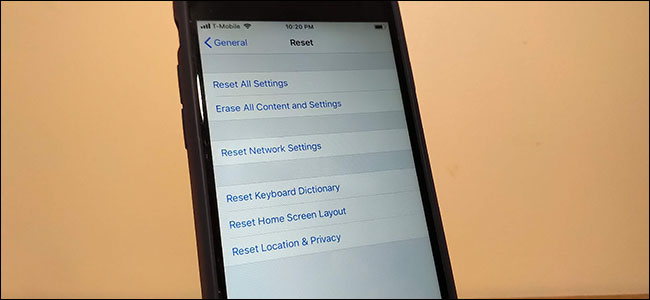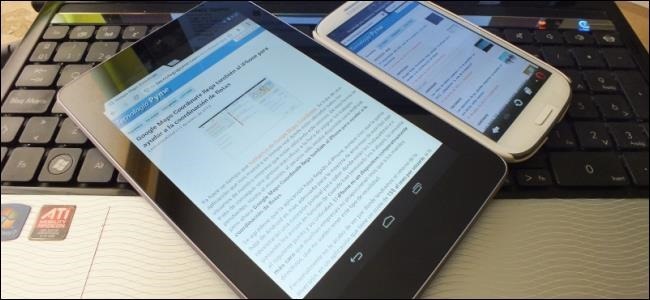
이제 PC, 태블릿 또는 스마트 폰의 끝이되었습니다. 놓기 전에이 빠른 확인 목록을 따라 장치를 새 소유자에게 준비하십시오.
이 단계를 따르지 않으면 잃을 수 있습니다중요한 개인 데이터, 향후 DRM 구매를 승인하는 문제가 발생하거나 기기의 새로운 소유자가 개인 데이터를 복구 할 위험이 있습니다.
개인 데이터 백업
이 부분은 분명하지만 어쨌든 중요합니다. 새 컴퓨터로 옮길 경우 중요한 개인 데이터를 백업하고 가져 가십시오. 중요한 개인 데이터를 이미 백업하고 있고 있어야하는 경우 관심있는 데이터가 컴퓨터의 어디에 있는지와 백업 사본이 있어야합니다.
관련 : Windows PC에서 어떤 파일을 백업해야합니까?
중요한 클라우드 서비스 덕분에개인 정보는 이미 귀하와 함께 제공 될 수 있습니다. Dropbox와 같은 서비스에 저장된 파일은 분명히 함께 제공되며 새 컴퓨터에서 액세스 할 수 있습니다. 하지만 여전히 중요한 로컬 파일이있을 가능성이 높습니다. 도움이 필요한 경우 Windows PC에 어떤 파일을 백업해야하는지 살펴보십시오.

관련 : Android는 어떤 데이터를 자동으로 백업합니까?
태블릿이나 스마트 폰을 사용하는 경우데이터 백업에 대해 크게 걱정할 필요는 없습니다. 모바일 장치의 대부분의 데이터는 온라인 서비스와 동기화 될 가능성이 높으므로 장치를 닦은 후에 사용할 수 있습니다. Android를 사용하는 경우 자동으로 백업되는 Android 데이터에 대해 읽으십시오. 중요한 사진의 사본이 있는지 확인 — Android는 자동으로 사진을 온라인으로 백업 할 수 있지만 기본적으로 켜져 있지 않습니다. iPhone을 사용하는 경우 사진 스트림을 활성화하면 사진이 iCloud로 자동 백업됩니다.

모든 DRM 구매 승인 해제
구매 한 콘텐츠가 걱정되어서는 안됩니다.그러나 슬프게도 여전히 많은 상황에 있습니다. DRM (Digital Rights Management) 기술과 함께 제공되는 일부 컨텐츠는 컴퓨터에 고정됩니다.
예를 들어, iTunes Store에서 많은 구입컴퓨터를 사용하려면 컴퓨터가 Apple ID로“인증”되어 있어야합니다. 한 번에 최대 5 대의 인증 된 컴퓨터를 보유 할 수 있으므로 컴퓨터에 iTunes를 설치 한 후 나중에 해당 컴퓨터를 제거하면 인증 중 하나를 사용한 것입니다. Windows를 다시 설치하더라도 동일한 컴퓨터에서 인증을 여러 번 사용할 수 있습니다.
이런 일이 발생하지 않도록하려면DRM 응용 프로그램에서 컴퓨터의 인증을 해제하십시오. 예를 들어, iTunes에서 컴퓨터의 인증을 해제하려면 iTunes의 Store 메뉴를 클릭하고이 컴퓨터의 인증 해제를 선택하십시오.
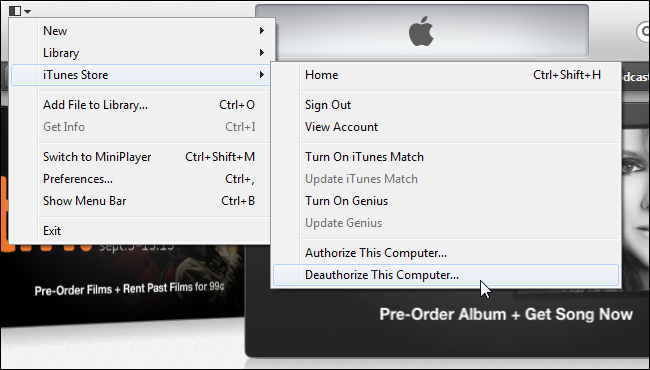
운 좋게도 iTunes는 제거하기 전에 컴퓨터의 인증을 해제하는 것을 잊어 버린 경우 나중에 모든 컴퓨터의 인증을 해제 할 수 있도록합니다. 그러나 일부 다른 서비스는 그렇지 않습니다.
예를 들어, 일부 PC 게임은 SecuROM 제품을 사용합니다활성화. 이러한 게임은 일반적으로 정품 인증 제한이 있으며 특정 컴퓨터에서만 정품 인증 할 수 있습니다. 게임이 설치된 컴퓨터를 제거하기 전에 포함 된 도구를 사용하여 게임의 승인을 취소하고 싶을 것입니다.
이 작업을 수행하지 않으면 불가능할 수 있습니다.컴퓨터를 제거한 후 활성화를 취소하십시오. 모든 활성화 제한을 사용하는 경우 전화를 걸어 더 요청해야 할 수도 있습니다. 게임 회사가 귀하를 수용하고 새로운 게임을 구매하도록 강요하지 않기를 바랍니다.
DRM 활성화 및 취소는 공정합니다고객이 적대적이며 모든 서비스에있는 것은 아닙니다. 예를 들어, 다운로드 한 Kindle eBook은 승인 해제가 필요하지 않습니다. Steam에서는 구매 한 게임을 취소 할 필요가 없지만 Steam을 통해 구매 한 일부 게임에서는이를 취소 할 수 있습니다.

DRM 활성화 및 취소는 휴대 기기에서 일반적이지 않습니다. 스마트 폰이나 태블릿을 제거하기 전에 승인을 철회해야하는 인기있는 서비스는 없습니다.
드라이브 정리
이 섹션은 PC가있는 PC에만 적용됩니다.Windows 7 또는 이전 버전의 Windows를 실행하는 기계식 하드 드라이브 SSD, Windows 8 PC, 태블릿 또는 스마트 폰이 장착 된 Windows 7 PC를 제거하는 경우 다음 섹션으로 계속 진행할 수 있습니다.
랩톱 또는 데스크탑 컴퓨터에기존의 마그네틱 하드 드라이브를 사용하면 하드 드라이브를 다시 포맷하고 운영 체제를 다시 설치 한 후에도 사람들이 하드 드라이브에서 데이터를 복구 할 수 있습니다. 운영 체제를 다시 설치해도 디스크의 모든 섹터가 지워지지 않기 때문입니다.
디스크의 모든 섹터를 지우려면컴퓨터에 Windows를 다시 설치하기 전에 DBAN과 같은 도구를 사용하려고합니다. 이 도구는 전체 드라이브를 지우고 해당 드라이브에서 발견 된 모든 제조업체 복구 파티션을 지 웁니다.

마그네틱 하드가 장착 된 PC에만 적용드라이브. 솔리드 스테이트 드라이브가있는 컴퓨터 또는 SSD가있는 스마트 폰 또는 태블릿이있는 경우 TRIM이 활성화되어 있으면 SSD에서 삭제 된 파일이 즉시 삭제됩니다.이 파일은 기본적으로 있어야합니다.
이렇게하기 위해 나갈 필요는 없습니다Windows 7 및 이전 버전의 Windows에는 설치 프로그램에서 드라이브를 초기화하는 기본 제공 방법이 없지만 Windows 8은 PC를 재설정 할 때 드라이브를 초기화하는 기능을 제공합니다. Windows 8에서는이를 "드라이브 완전 청소"라고합니다.

운영 체제 재설치 또는 공장 초기화
기기를 올바르게 준비하고 개인 파일과 DRM 활성화를 복구 한 후에는 기기를 공장 소유자의 상태로 다시 설정하여 새 소유자에게 전달하려고합니다.
관련 : 초보자 eek : 컴퓨터에 Windows를 다시 설치하는 방법
Windows 7 이하를 실행하는 컴퓨터에서Windows 설치 디스크 또는 컴퓨터의 통합 복구 파티션에서 Windows를 다시 설치하기위한 가이드. 드라이브에 한 번 저장된 중요한 데이터가있는 경우 운영 체제를 다시 설치하기 전에 위의 도구를 사용하여 드라이브를 정리하십시오.

관련 : Windows 8 및 10의 "이 PC 재설정"에 대해 알아야 할 모든 것
Windows 8을 실행하는 컴퓨터에서Windows를 공장 기본 상태로 다시 설정하려면 PC 기능을 재설정하십시오. 그러면 모든 개인 파일이 지워지고 전체 장치가 지워집니다. SSD 대신 기존의 자기 하드 드라이브가 장착 된 컴퓨터를 사용하는 경우 Windows를 재설정 할 때 "드라이브 완전 청소"옵션을 선택하여 개인 데이터가 드라이브에서 완전히 삭제되어 복구 할 수 없도록하십시오.

스마트 폰 또는 태블릿에서 공장 초기화 옵션을 사용하십시오. Android에서 설정 화면을 열고 백업 및 재설정을 누른 다음 공장 데이터 재설정을 누릅니다.

iOS에서 설정 화면을 열고 일반을 누르고 재설정을 누른 다음 모든 컨텐츠 및 설정 지우기를 누르십시오. 휴대 기기는 솔리드 스테이트 스토리지를 사용하므로 삭제에 대해 걱정할 필요가 없습니다.

기기가 이제 새 것처럼 보일 때개인 파일을 복구 할 수있는 위험없이 최소한 소프트웨어에 제공됩니다. 이제 자신있게 판매하거나 새 소유자에게 전달할 수 있습니다.
이미지 크레딧 : Flickr의 miniyo73